在excel中设置单元格边框的方法有三种:1. 使用“开始”选项卡中的“边框”工具,选择预设样式或手动绘制;2. 通过“设置单元格格式”对话框自定义边框样式、颜色和粗细;3. 利用格式刷快速复制边框样式。调整边框粗细需在“设置单元格格式”中选择更粗的线条样式或使用“绘制边框”工具时选择粗线。若打印时不显示边框,应检查是否已正确设置边框、确认打印设置中“批注和对象”为“如同工作表中的显示”,并确保打印机驱动正常。批量删除边框可通过“边框”下拉菜单选择“无框线”、在“设置单元格格式”中点击“无”按钮,或使用格式刷刷除边框。
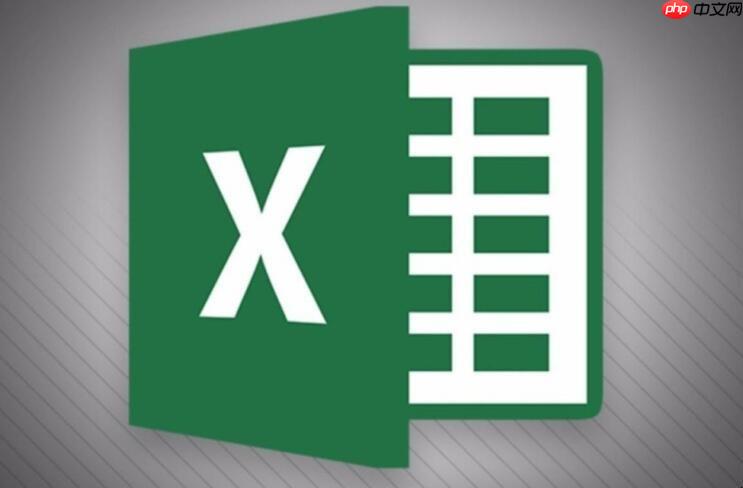
在Excel中设置单元格边框,其实就是为了让表格更清晰、更专业。边框可以突出数据,方便阅读,也能让你的Excel表格看起来更有条理。

设置Excel单元格边框的方法有很多,掌握一些技巧能事半功倍。
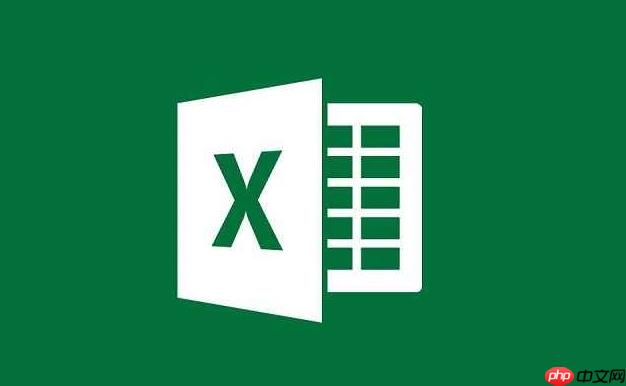
Alt + H + B + A 组合键,可以快速添加所有边框。调整边框粗细可以通过“设置单元格格式”对话框实现。选中单元格区域,右键选择“设置单元格格式”,进入“边框”选项卡。在这里,你可以选择不同的线条样式,线条样式决定了边框的粗细。选择较粗的线条样式,比如“双线”或者较粗的实线,就能让边框看起来更粗。此外,使用“绘制边框”工具时,也可以先在“线条颜色”旁边选择更粗的线条,然后再绘制。
这个问题经常遇到。首先,确认你已经在Excel中设置了边框。其次,检查打印设置。在“页面布局”选项卡中,点击“页面设置”对话框启动器(右下角的小箭头),在弹出的对话框中选择“工作表”选项卡,确保“打印”区域中的“批注和对象”设置为“如同工作表中的显示”。另外,检查打印机驱动是否正常。如果打印机驱动有问题,也可能导致边框无法正常打印。有时候,打印预览中不显示边框,但实际打印出来却有,所以最好先打印预览一下。
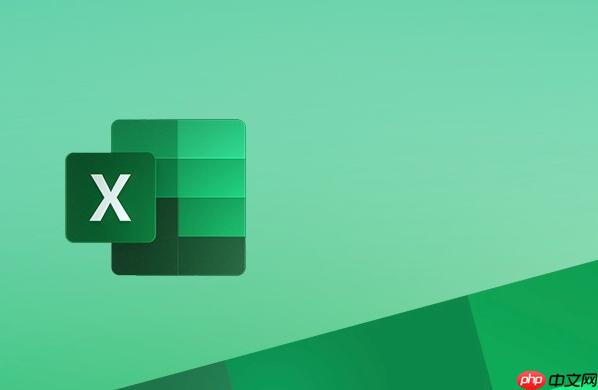
批量删除边框也很简单。选中要删除边框的单元格区域,然后在“开始”选项卡中的“边框”下拉菜单中,选择“无框线”即可。或者,使用“设置单元格格式”对话框,在“边框”选项卡中,点击“无”按钮,也能快速删除所有边框。另外,格式刷也可以用来删除边框。选中一个没有边框的单元格,点击格式刷,然后拖动鼠标选中要删除边框的单元格区域即可。
以上就是Excel怎么设置单元格边框 Excel单元格边框的调整技巧的详细内容,更多请关注php中文网其它相关文章!

每个人都需要一台速度更快、更稳定的 PC。随着时间的推移,垃圾文件、旧注册表数据和不必要的后台进程会占用资源并降低性能。幸运的是,许多工具可以让 Windows 保持平稳运行。

Copyright 2014-2025 https://www.php.cn/ All Rights Reserved | php.cn | 湘ICP备2023035733号